Se você quer ser mais produtivo com a ajuda do seu PC, conheça e veja como instalar o gerenciador de tempo Timetrack no Linux via Flatpak
Timetrack é um aplicativo simples de controle de tempo para o GNOME.
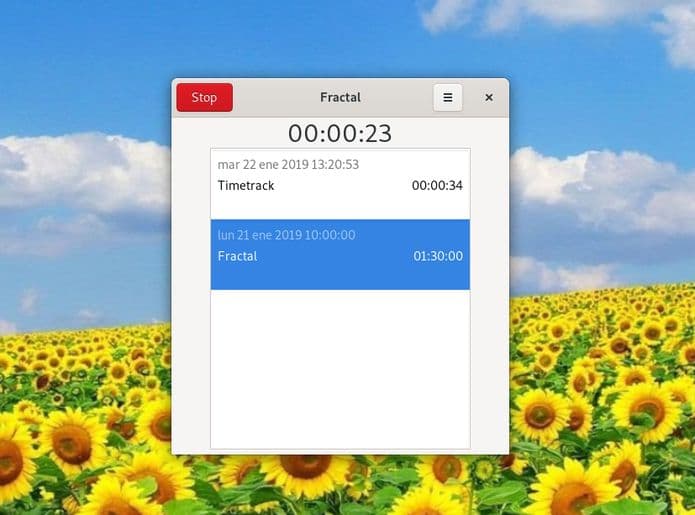
Existem muitas aplicações de timetrack. Existem bons aplicativos da web e também alguns aplicativos de desktop. Mas o Timetrack é diferente.
Esse programa é altamente integrado com o ambiente Gnome. Este é um aplicativo simples para armazenar um log de atividades em um banco de dados sqlite e fornecer relatórios úteis no futuro.
Acompanhe o tempo da atividade com um botão simples, mostrando o tempo gasto na atividade, liste as últimas atividades, edite ou exclua atividades, veja relatório simples por dia, semana ou mês e navegue usando um calendário.
Como instalar o gerenciador de tempo Timetrack no Linux via Flatpak
Para instalar o gerenciador de tempo Timetrack via Flatpak você precisa ter o suporte a essa tecnologia instalado em seu sistema. Se não tiver, use o tutorial abaixo para instalar:
Como instalar o suporte a Flatpak no Linux
Depois, você pode instalar o gerenciador de tempo Timetrack via Flatpak, fazendo o seguinte:
Passo 1. Abra um terminal;
Passo 2. Use o comando abaixo para instalar o programa via Flatpak. Tenha paciência, pois muitas vezes pode demorar vários minutos para que o Flatpak faça o download de tudo o que precisa;
flatpak install --user https://flathub.org/repo/appstream/net.danigm.timetrack.flatpakrefPasso 3. Para atualizar o programa, quando uma nova versão estiver disponível, execute o comando:
flatpak --user update net.danigm.timetrackPronto! Agora, quando quiser iniciar o programa, digite flatpak run net.danigm.timetrack em um terminal.
Você também pode tentar iniciar o programa no menu Aplicativos/Dash/Atividades ou qualquer outro lançador de aplicativos da sua distro, ou digite timetrack ou em um terminal, seguido da tecla TAB.
Como desinstalar o gerenciador de tempo Timetrack no Linux via Flatpak
Para desinstalar o gerenciador de tempo Timetrack via Flatpak, fazendo o seguinte:
Passo 1. Abra um terminal;
Passo 2. Desinstale o programa, usando o seguinte comando no terminal:
flatpak --user uninstall net.danigm.timetrackOu
flatpak uninstall net.danigm.timetrack- Como instalar o codec Xvid no Ubuntu, Mint, Debian e derivados
- Como instalar o Spotify no Fedora Linux e derivados
- Como instalar o cliente YouTube Music AudioTube no Linux
O que está sendo falado no blog
<a href="https://www.edivaldobrito.com.br////” rel=”noopener noreferrer” target=”_blank”>Veja mais artigos publicados neste dia…